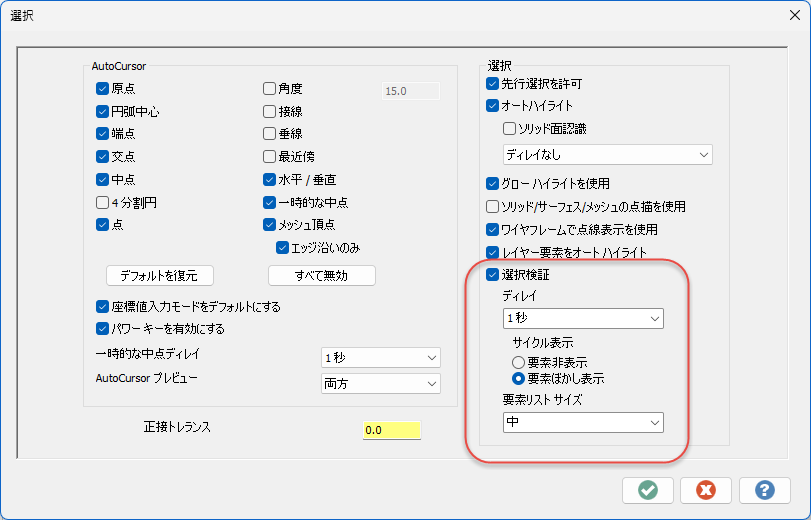ジオメトリ 選択検証
選択検証 機能が更新され、ジオメトリの選択がより簡単で正確になりました。以前のバージョンと同様に、グラフィック画面のジオメトリの上にマウス カーソルを移動すると、カーソルが通過するジオメトリのタイプを示すようにカーソルが変化し、クリックするとそのジオメトリが選択されます。
Mastercam 2026では、ジオメトリにカーソルを合わせると、少し遅れてカーソルが変わり、選択できる数(非表示のジオメトリも含む)が表示されます。
-
左クリックでカーソル下にあるジオメトリを選択します。
-
右クリックすると、以下の画像のように選択可能なメニューが表示されます。
右クリックメニューから必要な要素を選択し、ダブルクリックして選択を確定します。マウスホイールをスクロールするか、右クリックするか、カーソルキーを使って選択肢を循環します。要素リストには、ジオメトリが表示されるレイヤーも表示されます。
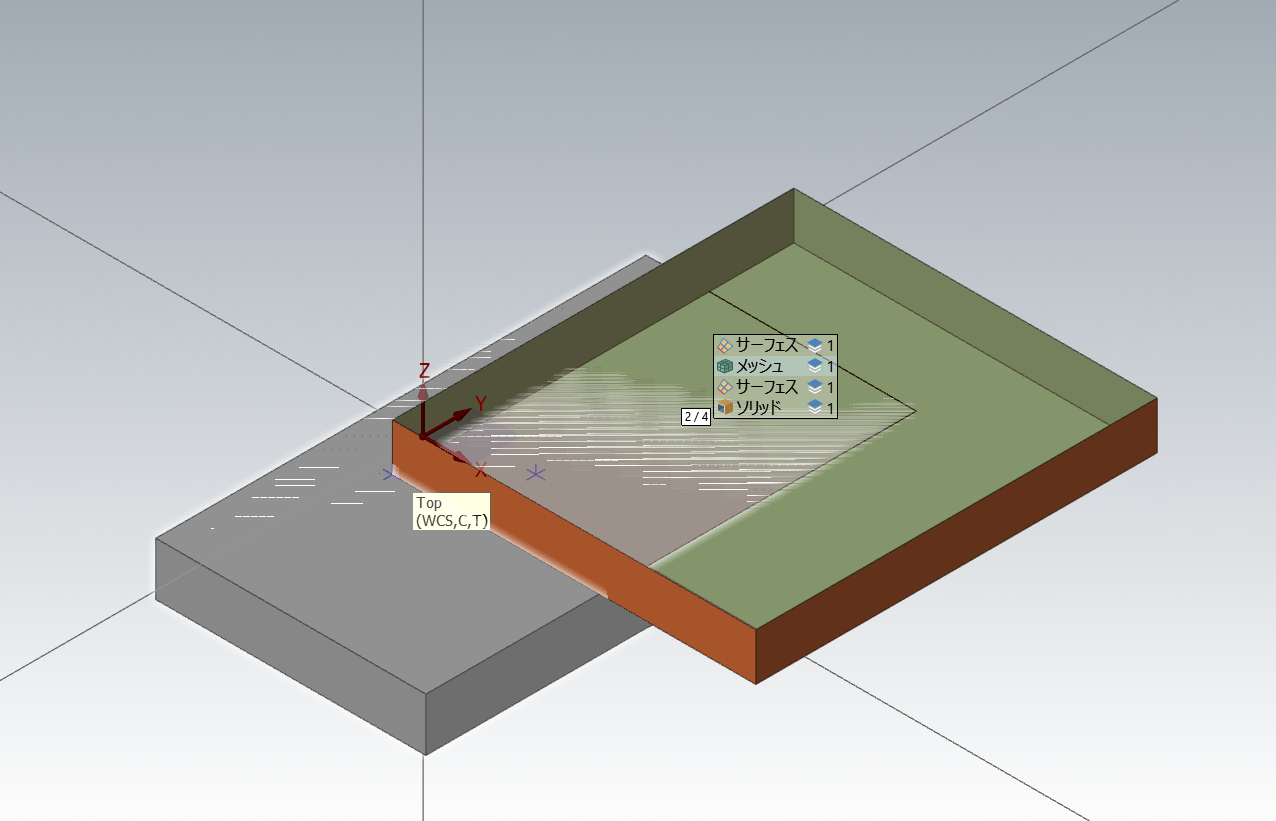
クイック マスク を使用して、選択検証でジオメトリ リストに表示されるジオメトリのタイプを制限します。たとえば、サーフェスのみとメッシュのみの クイック マスクを選択すると、これらのタイプの要素のみがジオメトリ リストに表示されます。
選択バーで 選択 設定 を選択して選択機能をカスタマイズします。 選択 ダイアログボックスでは、遅延時間、要素の表示方法、メニューのサイズを変更できます。これらのカスタマイズは、 システム コンフィグ ダイアログボックスの 選択 ページでも利用可能です。